本文章介绍如何通过腾讯云轻量级服务器搭建前端页面的流程,中间涉及到了个人建站时踩得坑。望能给予大家一些帮助。
1.涉及内容有:
购买服务器与部分选项操作
宝塔面板功能选择及相关操作
前端代码部署
解决vue3 history 类型路由刷新后404问题
2.购买服务器与部分选项操作
2.1腾讯云网址:https://cloud.tencent.com/
2.2 选择轻量级服务器购买
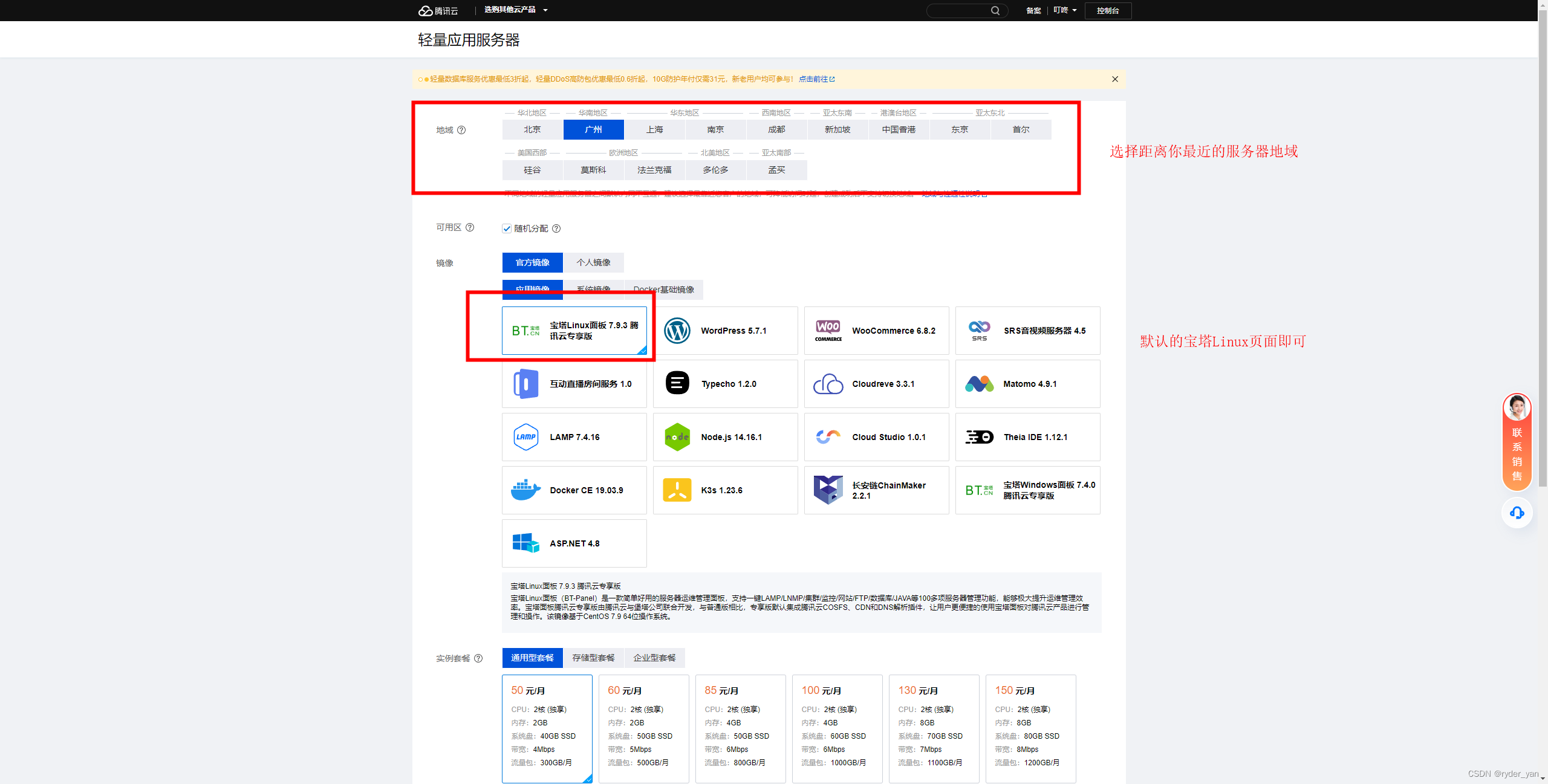
2.3 购买成功后会跳转至轻量应用服务管理页面,若无跳转可点击右上角头像进入个人中心,鼠标移入右上角云产品,找到轻量应用服务
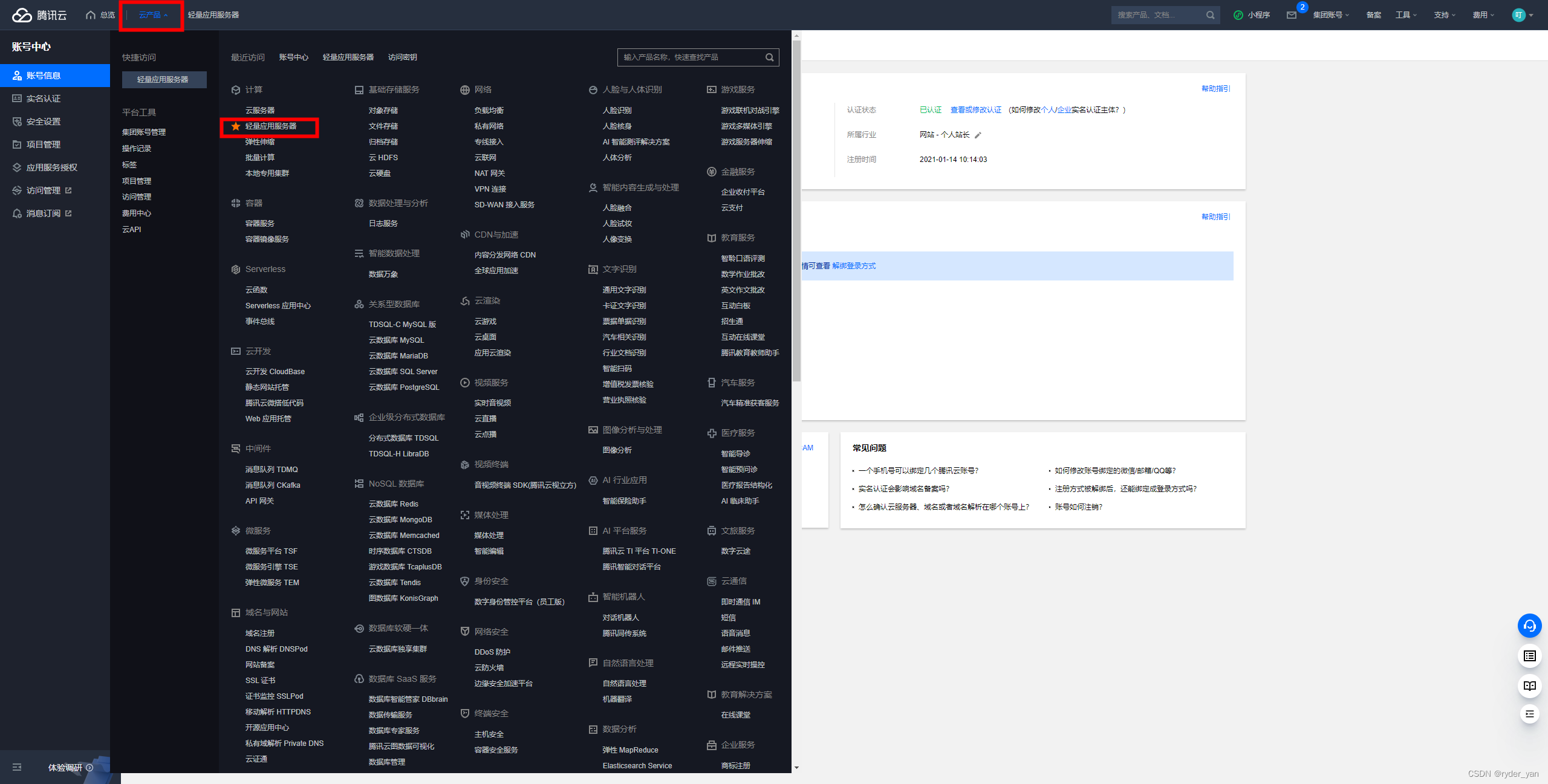
3 宝塔面板功能选择及相关操作
3.1 在此处重装一下系统,依旧选择宝塔Linux面板
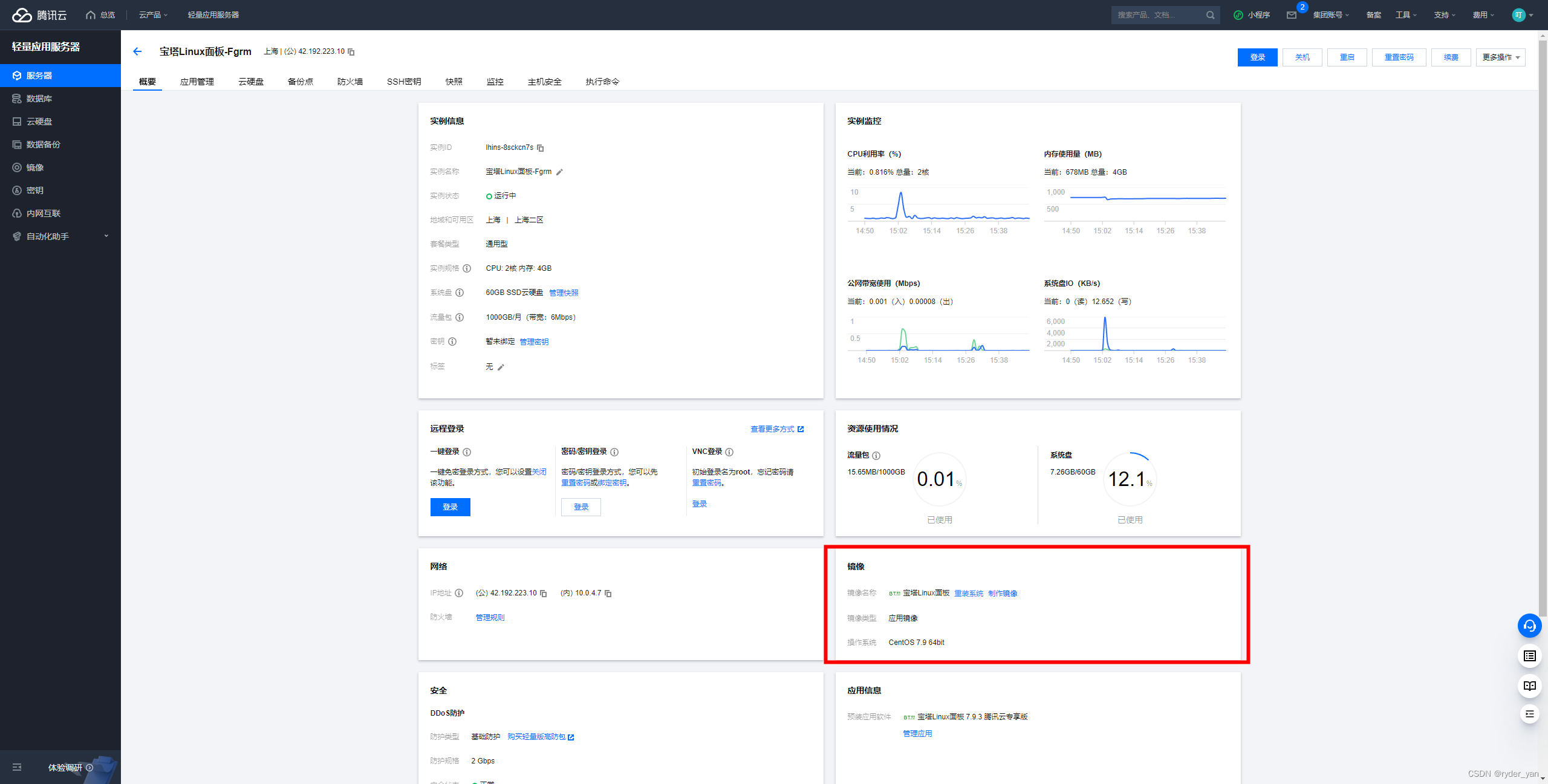
3.1 系统重装完毕后点击防火墙 添加规则 端口号为8888
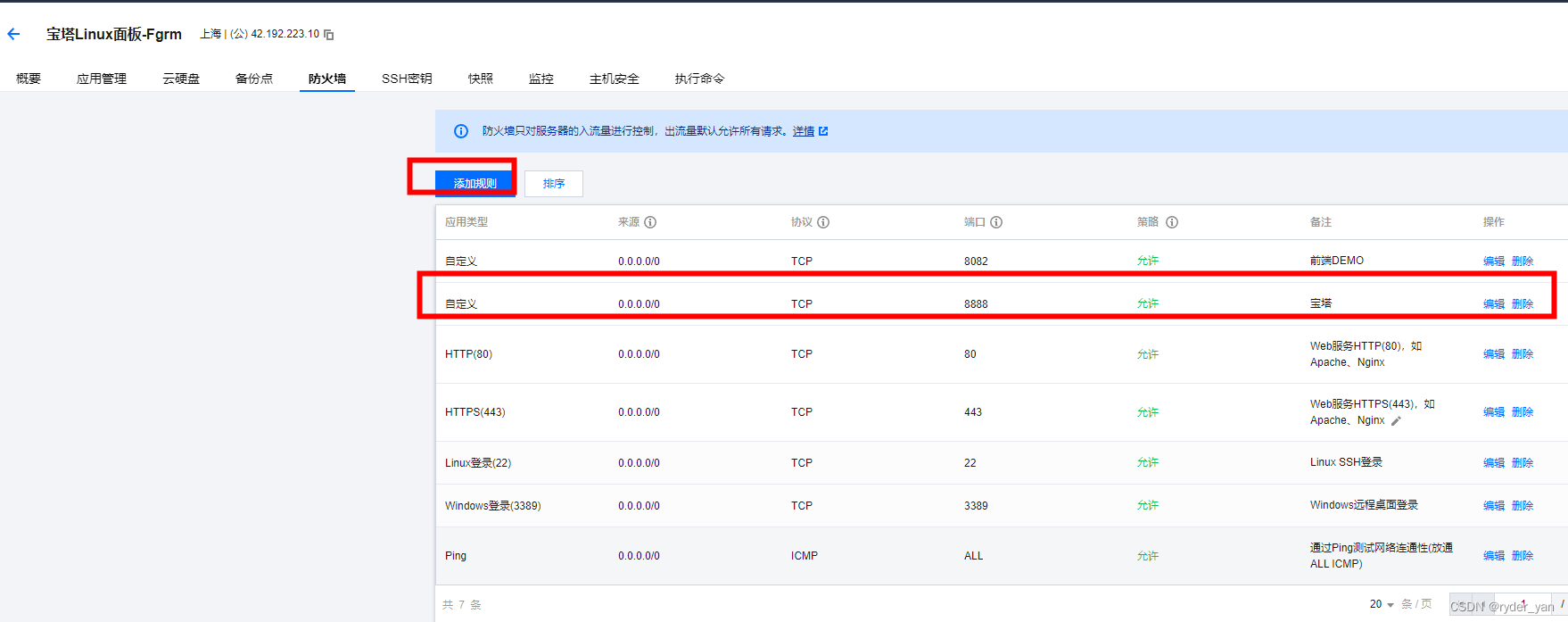
3.2 点击应用管理 复制 sudo /etc/init.d/bt default,再点击登录进入服务面板。
再将上面复制的内容粘贴至面板内 回车
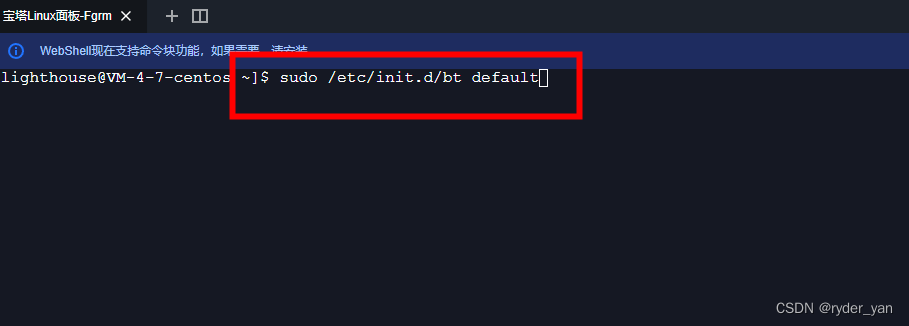
回车后会出现宝塔面板的登陆地址和账号密码,记得保存!
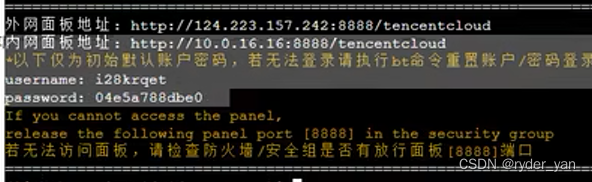
3.3 进入宝塔面板 安装应用程序
宝塔会推荐安装套件,选择第一个 编译安装,等待安装完成
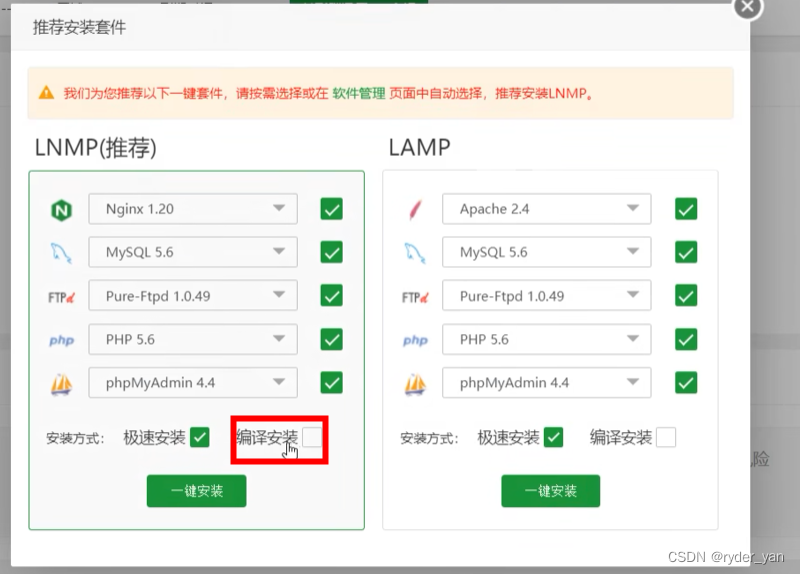
3.4 网站相关配置
点击网站,添加站点,若无域名直接写 ip:端口号(我使用的端口号为8082) ,点击提交
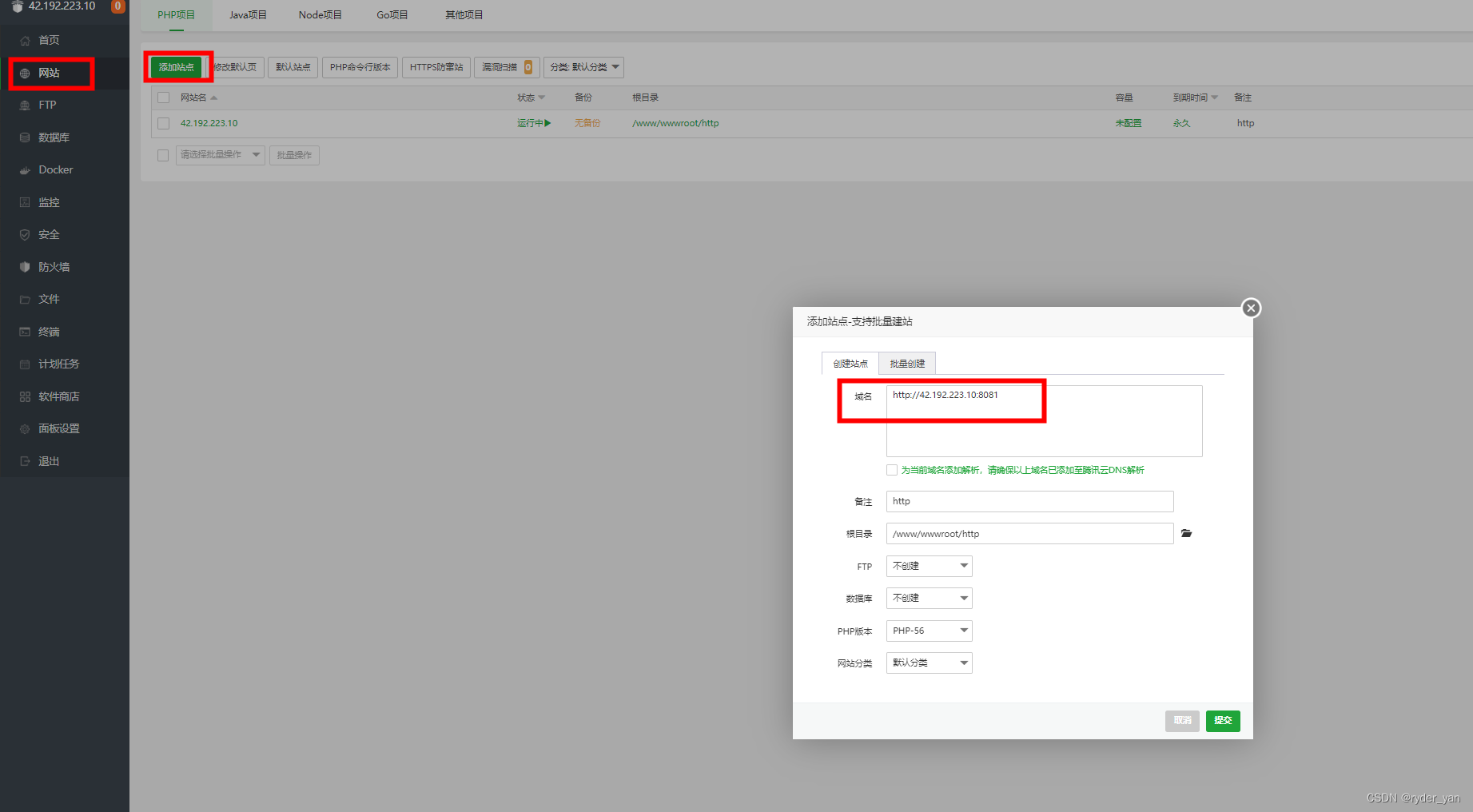
这里需要再回到 腾讯云的防火墙为上述填写的端口号增加白名单。此时访问 ip:端口号 已经可以访问成功了!
4.前端代码部署
点击 文件 进入路径 /www/wwwroot/http ,讲里面可删除的内容删除后(.user.ini无法删除),再将打包好的vue上传即可!
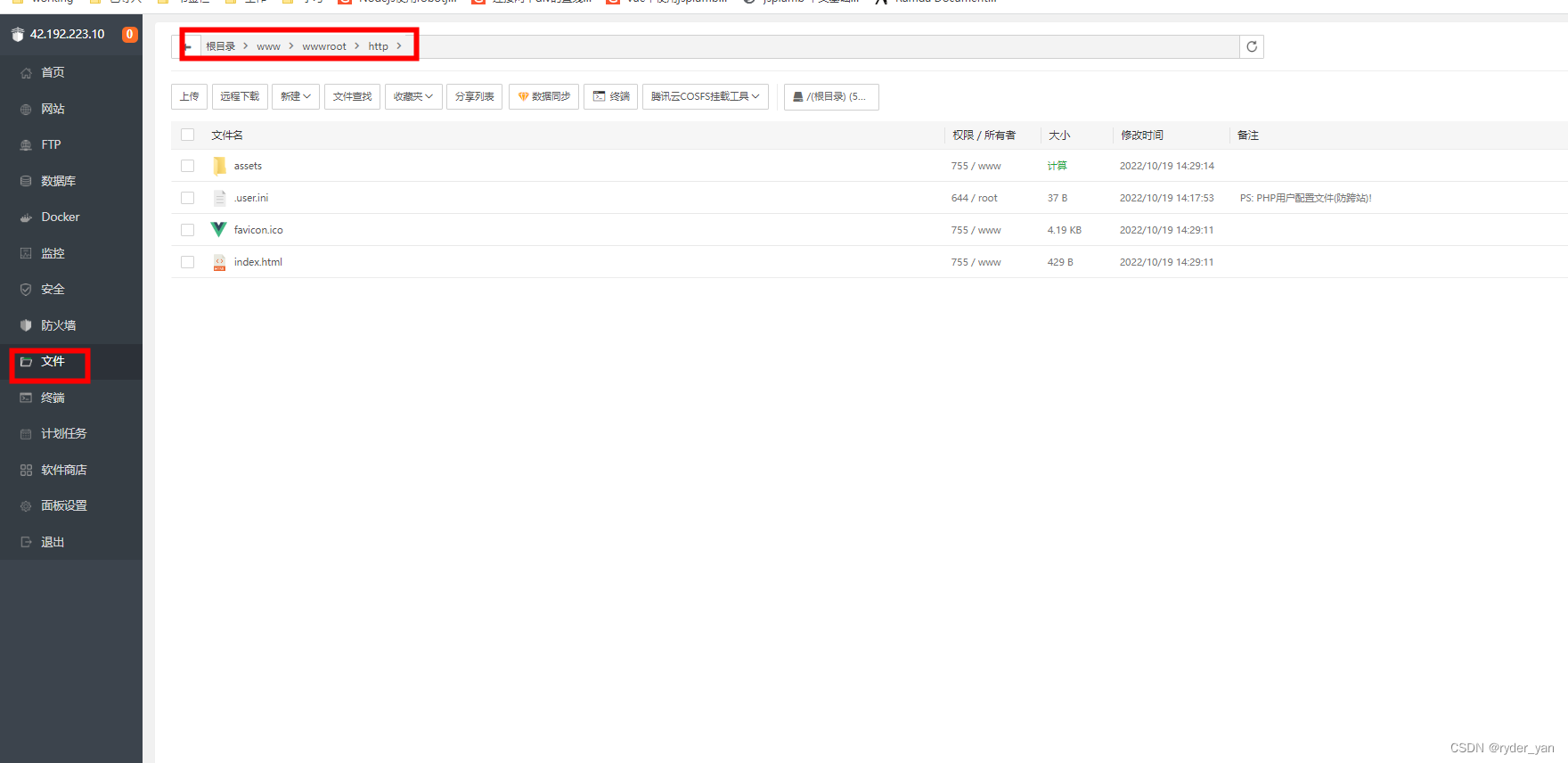
ps:如何打包vue: npm run build
5.刷新出现404问题解决方案
因为vue history路由模式导致的404错误
修改nginx 配置即可解决该问题
nginx路径: 文件 www/server/panel/vhost/nginx
双击打开 ip.conf 文件,
try_files $uri $uri/ /index.html;
粘入此段代码即可解决该问题
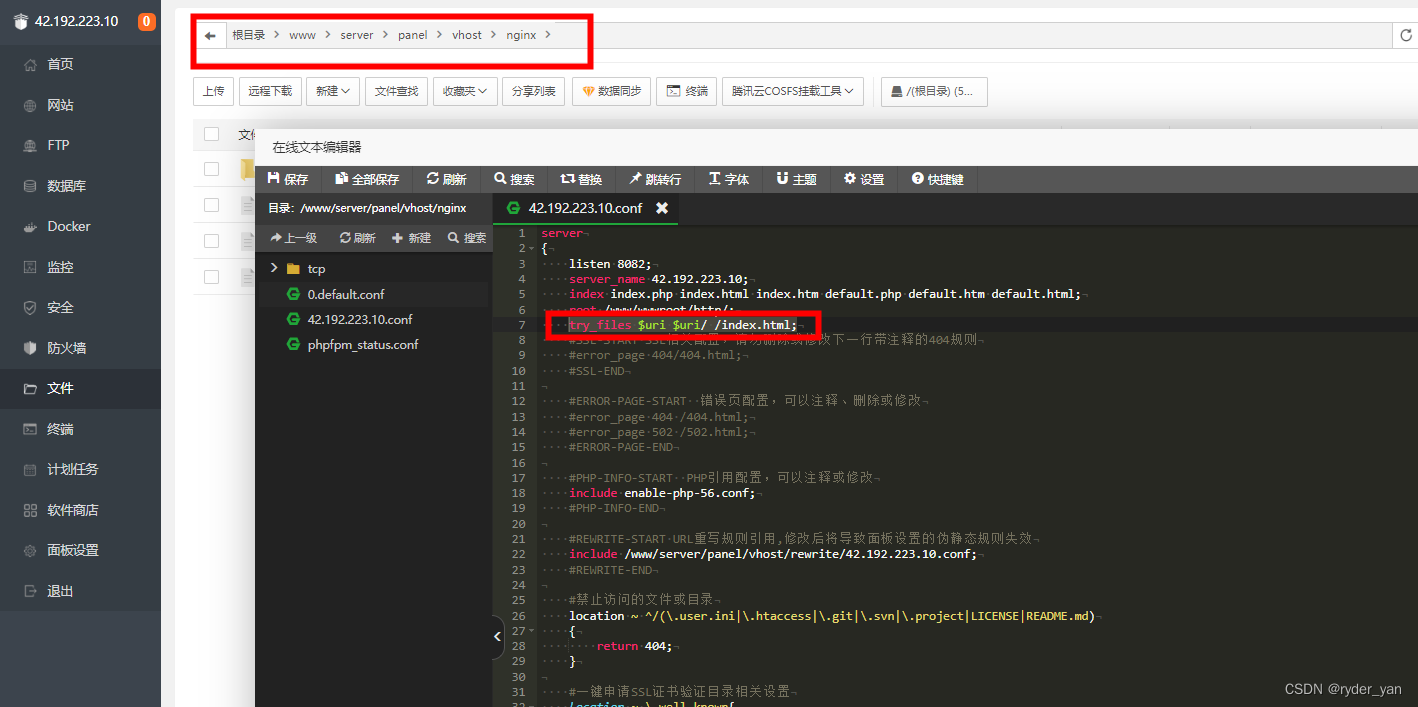





 本文详细介绍了如何使用腾讯云轻量级服务器部署前端页面,包括购买服务器、安装宝塔Linux面板、配置防火墙、部署Vue应用以及解决Vue3 history模式下刷新404问题。通过设置nginx配置文件,成功实现了前端项目的正常运行。
本文详细介绍了如何使用腾讯云轻量级服务器部署前端页面,包括购买服务器、安装宝塔Linux面板、配置防火墙、部署Vue应用以及解决Vue3 history模式下刷新404问题。通过设置nginx配置文件,成功实现了前端项目的正常运行。
















 9132
9132










